Для передачи файлов с Xiaomi на ПК через USB необходимо установитьПравильный драйвер Android.Иногда в этом нет необходимости, потому что Window автоматически обнаруживает внутреннее или внешнее хранилище телефона Redmi.
Существуют и другие приложения для подключения телефонов Redmi Note 4 к ноутбукам или настольным компьютерам.ShareMe - это встроенное приложение для телефонов с MIUI 10 и выше.Чтобы установить ShareMe для ПК, вам необходимо установить BlueStacks.
Но с ShareMe и FTP вы можете использовать Wi-Fi для передачи файлов между Redmi Note 4 и ПК.
Содержание:
- 1 Простой способ передачи файлов между телефоном Xiaomi и компьютером
- 2 Как включить параметры разработчика в телефонах Xiaomi
- 3 Как перенести файлы с Xiaomi на ПК через USB
- 4 Как перенести файлы с Redmi Note 4 или 5 на ПК через Wi-Fi
- 5 Как использовать приложение ShareMe в Redmi Note 4 или 5 для передачи файлов или фотографий между телефонами
- 6 Redmi Note 4 или 5 - используйте приложение Zapya для передачи данных через Wi-Fi между телефоном и ПК.
- 7 Ваш телефон имеет возможность доступа к фотографиям и сообщениям из Redmi Note 10 в Windows 4
- 8 Как использовать приложение Windows 10 Photos для переноса фотографий с телефона Redmi на ноутбук
- 9 Mi PowerSuite передает файлы между Redmi Note 4 и Windows 10
- 10 вывод
- 11 О, привет, приятно познакомиться.
Простой способ передачи файлов между телефоном Xiaomi и компьютером
Распространенный метод передачи файлов с Redmi Note 4 на ПК - использование USB и Wi-Fi.Вы также можете использовать приложения, USB и Wi-Fi для передачи фотографий, документов, видео и папок.
Один из лучших способов - использовать приложение ShareMe на телефонах Redmi Note 4 или 5.Фоновый процесс для многих методов одинаков.
В других телефонах Xiaomi, таких как MIUI 11 и Redmi 7, интерфейс может быть изменен.
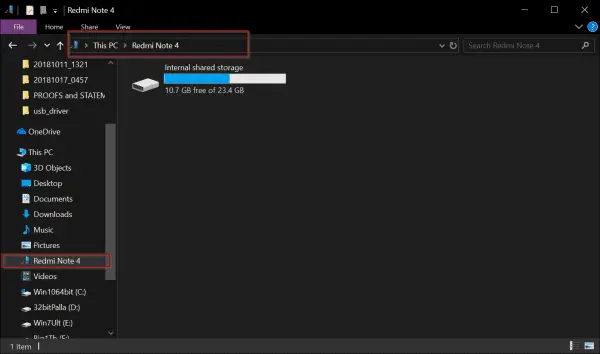
На изображении выше показано внутреннее хранилище (ПЗУ) Redmi Note 10 на ПК с Windows 4.После подключения к телефонам Xiaomi, таким как Redmi 5, 6 или 7, вы можете передавать файлы и фотографии, как и другие обычные диски.
警告: Перед тем, как попробовать какой-либо из следующих методов, обязательно сделайте резервную копию всех файлов на вашем телефоне.В некоторых случаях, если вы можете получить доступ к папке напрямую, убедитесь, что файлы ОС Android не удалены.
Как включить параметры разработчика в телефонах Xiaomi
Во-первых, вам нужно включить опцию разработчика в Redmi для передачи файлов на ПК.в состоянии пройти«Настройки»> «О телефоне»> «Версия MIUI»Будет сделано.Вы должны щелкнуть последнюю опцию несколько раз (возможно, 8 раз), чтобы опция «Разработчик» стала доступной.
Как перенести файлы с Xiaomi на ПК через USB
Вы можете использовать этот метод для передачи файлов и фотографий с Redmi Note 4 на ПК.После успешного подключения ПК к телефону работа наполовину сделана.
Вы должны убедиться, что установлен правильный драйвер Google USB.Затем вам нужно только подключить телефон к ПК через USB-кабель.
Шаги по передаче файлов с Redmi Note 4 на ПК с Windows 10.
- ОткрытымПроводник.
- Подключите телефон к ПК через USB-кабель.
- Redmi Note 4 должен быть виден как накопитель.(Но ваши файлы и папки не будут видны)
- В телефоне вы должны увидетьУведомление системы Android.
- USB для зарядки устройства - нажмите, чтобы увидеть дополнительные параметры.
- Теперь у вас есть 3 варианта.
- Зарядите это устройство
- Перенести файлы
- Передача фотографий (PTP)
- В зависимости от ваших требований вы можете выбрать 2 или 3.
- Теперь щелкните «<имя телефона>», как показано в разделе «Этот компьютер».
- Как и любой другой диск,Тебе следует увидетьВнутреннее общее хранилищеИ количество свободного места.
- Дважды щелкните по нему.
- Все папки будут видны.
- Вам нужно только скопировать и вставить, как и при любой другой передаче файлов в Windows 10.
Вот и все, ваши файлы, папки, фотографии, видео, аудио были перенесены с Redmi Note 4 на ваш компьютер.
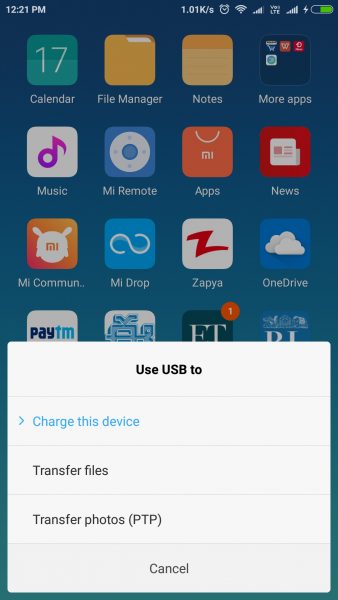
Примечание:
Важной мерой является то, что вы должны использовать правильный порт USB для подключения.
Иногда используются порты USB 3.0, но они могут быть несовместимы с USB-кабелями.
В большинстве случаев достаточно кабеля OTG.В большинстве случаев порт USB 2.0 может работать нормально.
Какие папки копировать во внутреннем хранилище Redmi Note 4 или 5 или 7
Вы не можете копировать, вырезать или удалятьначалосТочка (.)Файл или папка.Они связаны с системой.Следующие папки обычно используются для копирования фотографий, изображений и видео.
- DCIM-Здесь хранятся все фотографии, которые вы делаете с камеры.
- WhatsApp - здесь хранятся все медиафайлы, относящиеся к WhatsApp, такие как видео, аудио, изображения.
- Загрузки - здесь хранится весь контент, который вы загружаете из Интернета.
- Документ - это место сохранения по умолчанию для файлов docx, txt и других.
- Изображения - за исключением сделанных фотографий, здесь хранится расположение по умолчанию всех остальных изображений.
Распространенные ошибки
Если ваш Redmi Note 4 не подключен к ПК, проверьте статус драйвера в диспетчере устройств.Если соединение нормальное, вы должны увидеть что-то похожее на «Редми».
В противном случае удалите драйвер и установите правильный драйвер Android, как описано по ссылке в первом абзаце.
В последних версиях Windows 10 1809, 1903 и 1909 был установлен правильный драйвер USB для подключения телефона Redmi к ПК.
Однако, если есть неизвестный драйвер, который раньше не работал нормально, вам необходимо удалить его и установить правильный драйвер.
Как перенести файлы с Redmi Note 4 или 5 на ПК через Wi-Fi
Вы можете использовать MiDrop, который теперь называется приложением «ShareMe», для передачи файлов между Xiaomi и ПК через Wi-Fi.
Используя протокол FTP и проводник, вы можете получить доступ к файлам / папкам на Redmi Note 4 и 5.Затем вы можете скопировать и вставить его на свой компьютер, как любой другой файл / папку на ПК с Windows 10, 8.1 или 7.
Это очень полезно, если вы используете Redmi Note 4 или 5.На большинстве телефонов Xiaomi предустановлено приложение «ShareMe».
1. Откройте приложение ShareMe (ранее известное как MiDrop).
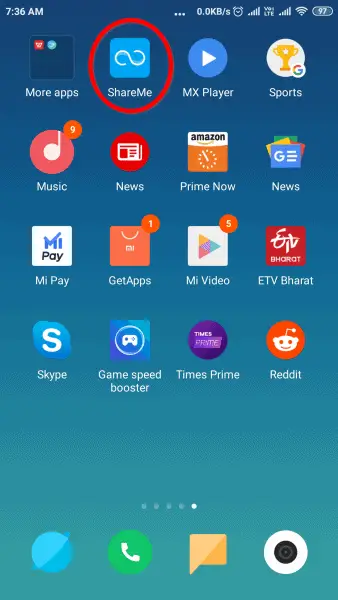
2. Щелкните 3 пунктирные линии в верхнем левом углу.
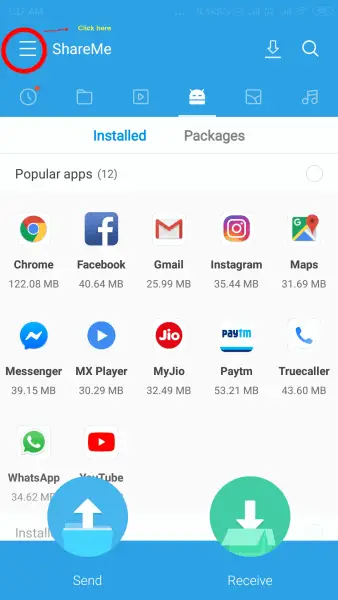
3. Подключаемся к компу.
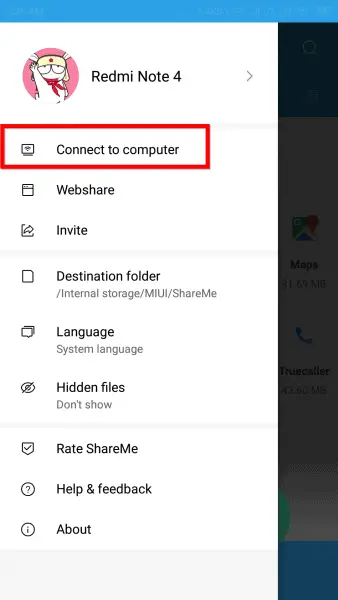
4. Щелкните кнопку запуска.
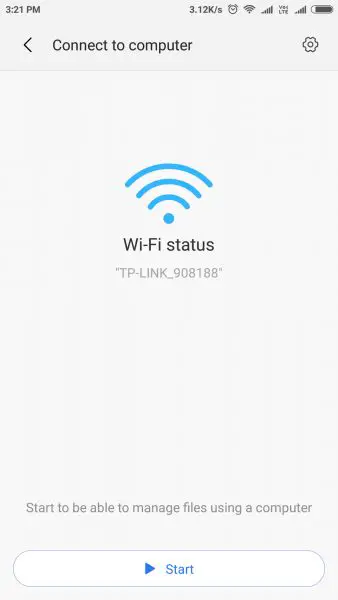
5. Будет отображен FTP-адрес.
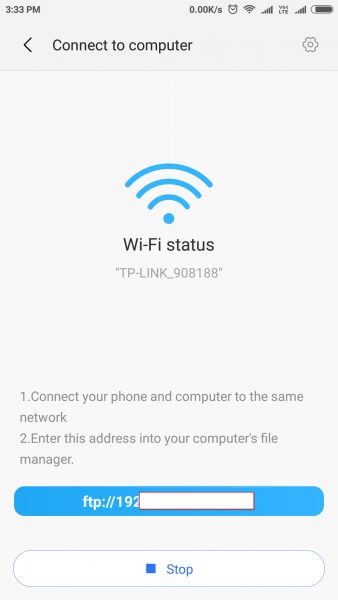
6. Введите адрес ftp в проводнике файлов (проводнике Windows) Windows 10, 8.1 или 7.
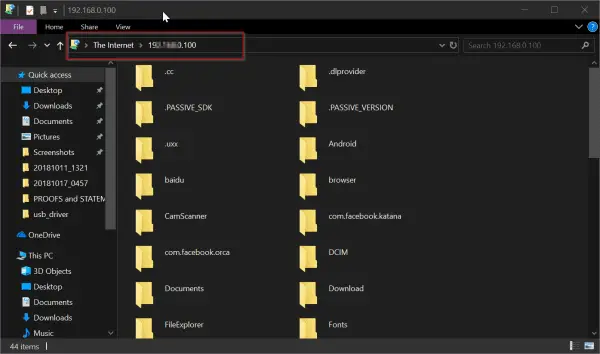
Уведомление:
Вы можете войти в систему анонимно.Но это не очень безопасно.В противном случае создайте учетные данные для входа (имя пользователя и пароль).Эти данные безопасности будут запрашиваться каждый раз, когда FTP-адрес вводится на ПК.
Это лучшее шифрование файлов / папок на компьютерах и телефонах Android.Вы можете сохранить эти зашифрованные учетные данные при первом использовании.В следующий раз вам не нужно будет вводить эти данные для автоматического доступа к файлу.
7. Все файлы и папки в Redmi Note 4 или 5 видны.
8. Скопируйте необходимые фото, видео, аудио файлы и вставьте их на жесткий диск.
7. Точно так же вы можете скопировать любой файл на ПК с Windows 10 и вставить его во внутреннее или SD-хранилище Redmi Note 4 или 5.
Примечание:
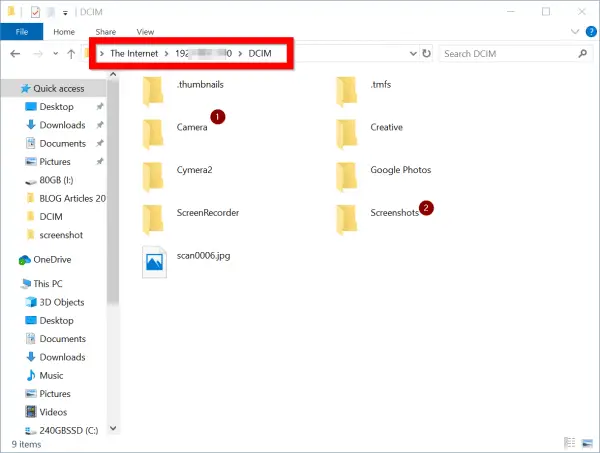
Есть два метода.
Убедитесь, что (.) Папки и файлы не удалены.Кроме того, нельзя изменять другие файлы и папки ОС Android.
Примечание:
Если вы используете Samsung, Lenovo, OnePlus, Vivo, LG и т. Д., Вам необходимо установить это приложение из Google Playstore.
Убедитесь, что вы подключены к одному и тому же Wi-Fi на Xiaomi и на своем компьютере.
Вы также можете использовать "Перенести файлы"Вариант.При этом используется функция приложения ShareMe мобильного телефона Redmi Note 4.У вас есть две кнопки.1. Отправить 2. Получить
Предоставьте разрешение для другого телефона.Нажмите наОтправитьОтправьте файл на другой телефон.Пусть другие нажмут "получить", а затем дождитесь подключения вашего устройства.
Функция приложения ShareMe работает нормально.Чтобы получить файлы или фотографии с других телефонов Xiaomi, необходимо нажать "получить».Если требуется авторизация или разрешение, то доступ должен быть предоставлен.
Все ваши файлы и папки видны.Вы можете вырезать, копировать и вставлять необходимые элементы, как на обычном компьютере.
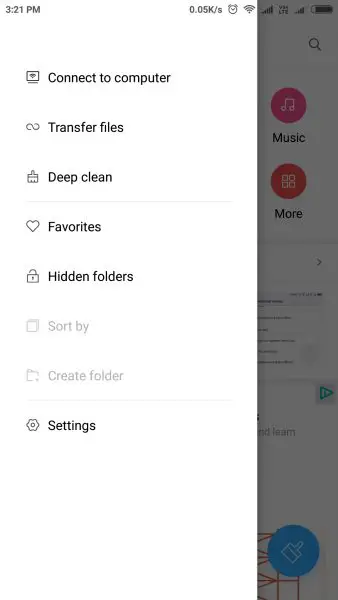
Затем ваш файл или заявка будут отправлены на другой телефон.
Примечание:
Если другойВ телефоне нет приложения ShareMe, Вы можете поделиться им со своего телефона.
Если у вас нет телефона, вы также можете использовать опцию «Продолжить на ПК» в Windows 10.Затем ссылка на приложение откроется в магазине Google Play в браузере Edge Windows 10.
Redmi Note 4 или 5 - используйте приложение Zapya для передачи данных через Wi-Fi между телефоном и ПК.
Как и ShareMe, Zapya - это стороннее приложение, которое можно использовать для передачи файлов между Xiaomi и ПК.
Также существует настольное приложение Zapya, которое можно установить в Windows 10.Точно так же вы можете установить приложение Zapya в Redmi Note 4.
Затем вы можете отсканировать QR-код, присоединиться к группе точек доступа и т. Д., Чтобы подключить два устройства через Wi-Fi.
Затем вы можете использовать файловый менеджер для просмотра файлов на вашем телефоне и нажать «Отправить».Вам следует проверить статус приема и отправки файлов в приложении Zapya на соответствующем устройстве.
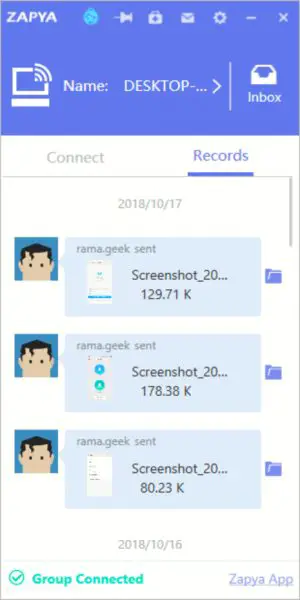
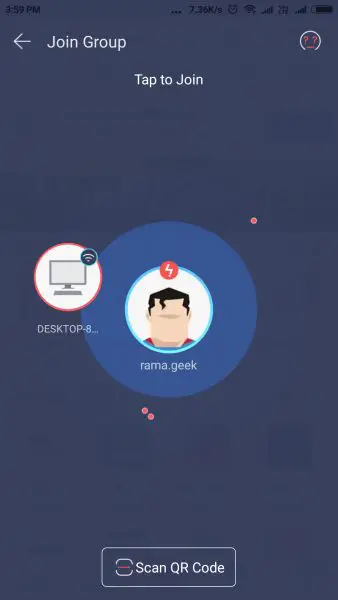
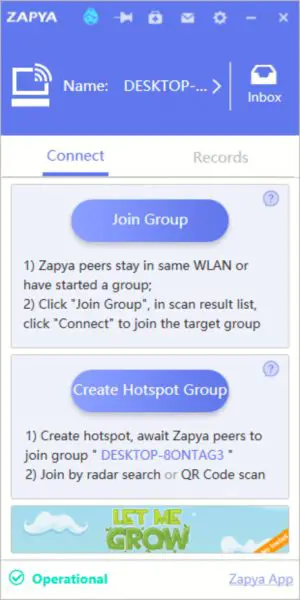
Ваш телефон имеет возможность доступа к фотографиям и сообщениям из Redmi Note 10 в Windows 4
ТолькоИспользуйте Google Play Store на телефоне AndroidУстановить" Ваш телефон компаньон "Приложение (разработанное корпорацией Microsoft) в порядке.
Для использования этого приложения у вас должна быть учетная запись Microsoft.Во время процесса установки вам будет предложено войти в систему с вашими учетными данными.
Но иногда у вас может не получиться подключиться.Вы можете использовать средство устранения неполадок Windows или следовать приведенному ниже руководству, чтобы решить эту проблему.
https://support.microsoft.com/en-us/your-phone-app
самое главное,Должно быть предоставленотвой номер телефонаРазрешение, позволяющее запускать фоновые приложения.
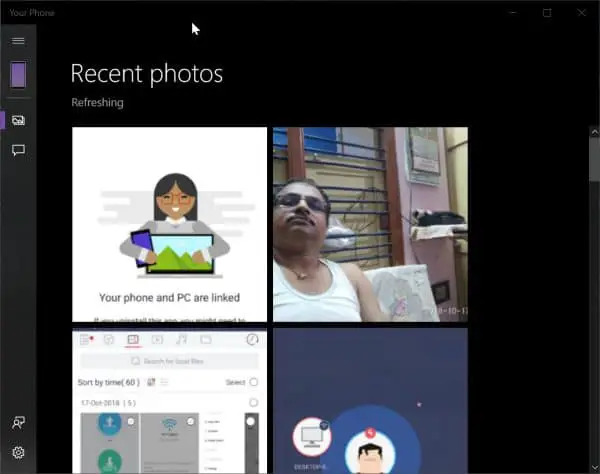
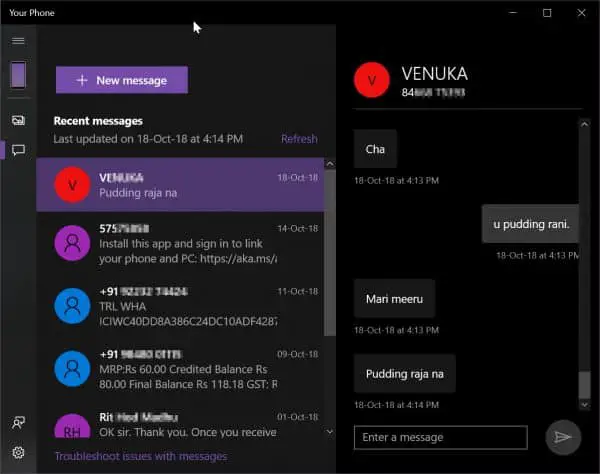
Затем вы можете получить доступ к фотографиям Redmi Note 4 на своем ПК.Вы можете скопировать их или поделиться ими.Но вы не можете отправить фотографии обратно на телефон.Точно так же вы можете получить доступ ко всем SMS-сообщениям на вашем ПК.Вы также можете отправлять новые сообщения.
Как использовать приложение Windows 10 Photos для переноса фотографий с телефона Redmi на ноутбук
Еще одна новая функция Windows 10 - использование "Фото"應用 程序。
Есть два способа импортировать фотографии в Windows 10 с помощью этого приложения.
Вы можете использовать USB-кабель или экспериментальную функцию Wi-Fi.После установки драйвера Google USB программа должна нормально работать.
-
USB 連接
С помощью этого метода просто подключите ПК к телефону с помощью кабеля USB.
- В приложении "Фото" нажмите в правом верхнем углу.введениеКнопка.
- Будет выпадающий список.
- Щелкните по нему "С USB-устройства».Тогда ваше устройство должно быть обнаружено.
Но в моем случае это не сработало.В сообщении об ошибке говорится, что перед использованием этой функции телефон необходимо разблокировать.Поэтому я предполагаю, что для использования этой функции вам следует предоставить супердоступ к своему телефону.
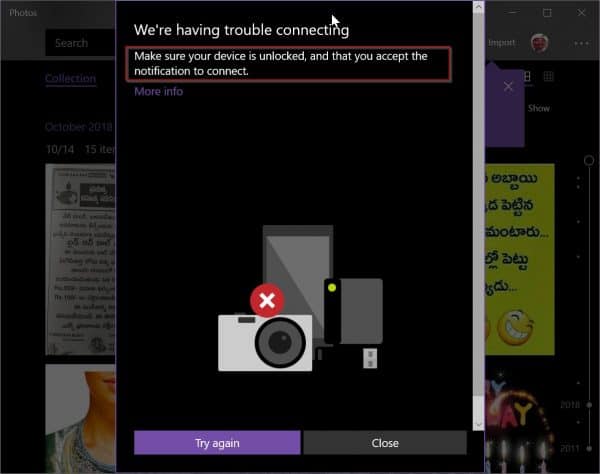
-
Через Wi-Fi
Если описанный выше метод не сработал, не о чем беспокоиться.
В обновлении Windows 10 1809, 1903 или 1909 была приобретена новая функция, позволяющая импортировать фотографии через Wi-Fi.Фотографии будут импортированы через ваше соединение Wi-Fi.
- в"Фото"В приложении нажмите на 3 точки в правом верхнем углу.
- Вы должны увидеть «Настройки».
- щелкните по нему.Прокрутите страницу до тех пор, пока не увидите параметр «Предварительный просмотр».
- Есть функция под названием «Помогите Microsoft протестировать функцию мобильного импорта через Wi-Fi».
- Установите его на «Вкл.».
- Теперь вернитесь на главную страницу и нажмите «Импорт».
- Теперь вы должны увидеть файл с именем "С мобильных устройств по Wi-Fi"Опции.
- щелкните по нему.Отсканируйте QR-код.
- Установите приложение Photos Companion на Redmi Note 4.
- С помощью приложения отсканируйте QR-код.
- Оба ваших устройства теперь подключены.
- Вы должны иметь возможность импортировать фотографии.
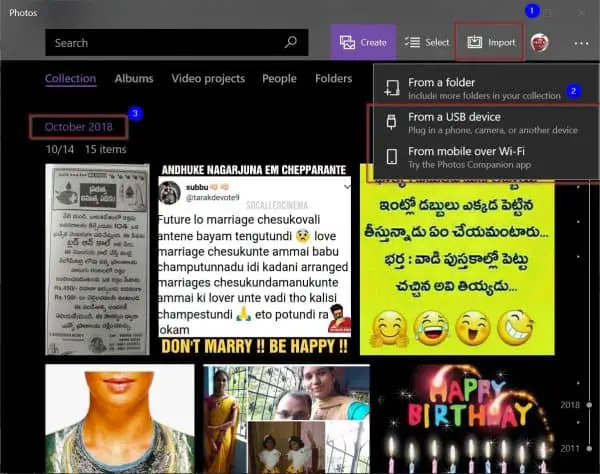
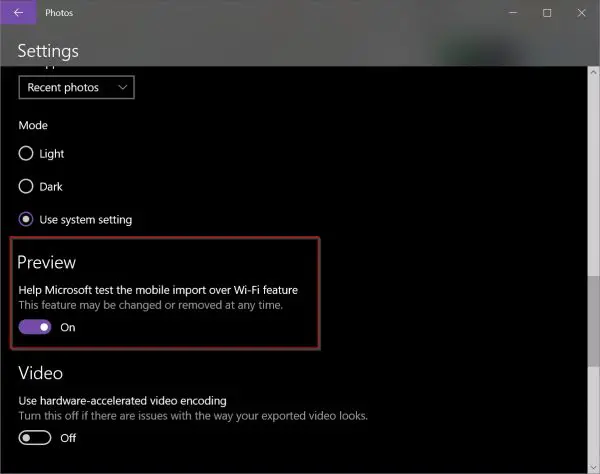
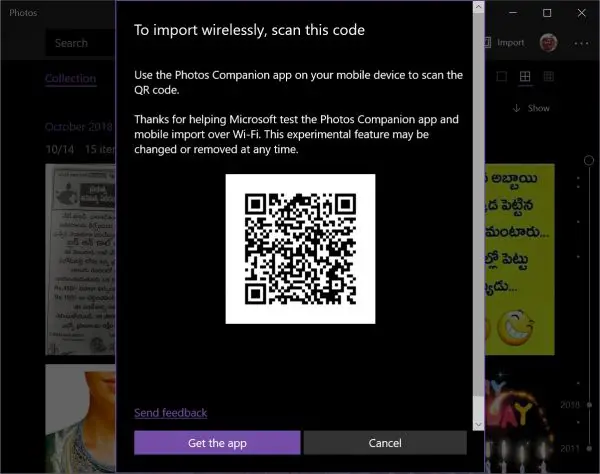
Эта функция является временной и может быть удалена в следующих обновлениях Windows 10.Поэтому, если эта функция не работает или у вас ее нет, попробуйте указанные выше альтернативные методы.
Mi PowerSuite передает файлы между Redmi Note 4 и Windows 10
Это программный инструмент, предоставляемый Xiaomi для Windows 7, 8.1 и 10.
Но это не относится к Android 6 или Marshmellow и дальнейшим обновлениям.
Поэтому, если вы используете Android 4 или более старую версию Android, этот комплект будет работать.
вывод
Точно так же все вышеперечисленные методыКорневой доступ не требуется.Они применимы только кНоминальный вариант,Или самое большее дляВарианты разработчика.
В конце концов, какой метод будет полезен, зависит от оборудования вашего ПК и соединения Wi-Fi.Если на вашем ПК нет беспроводного адаптера, лучше всего использовать USB-кабель.
Однако, если это не сработает, вы можете использовать функцию Wi-Fi.
Мне всегда нравится использовать приложения FTP и ShareMe для прямого доступа к файлам и папкам телефона Redmi на ПК.
Таким образом, вы можете легко вырезать, копировать и вставлять файлы, фотографии, видео и папки в Redmi Note 4.
Но вы должны быть осторожны, чтобы не удалить файлы ОС Android.В противном случае ваш телефон может перестать работать.
Я надеюсь, это поможет вамбез усилийПередача файлов между Redmi Note 4 и ПК.

![[Исправлено] Microsoft Store не может загружать приложения и игры](https://oktechmasters.org/wp-content/uploads/2022/03/30606-Fix-Cant-Download-from-Microsoft-Store.jpg)
![[Исправлено] Microsoft Store не может загружать и устанавливать приложения](https://oktechmasters.org/wp-content/uploads/2022/03/30555-Fix-Microsoft-Store-Not-Installing-Apps.jpg)

